Cara Mengaktifkan Debugging USB di Samsung Galaxy S7 / S7 Edge / S8 / S8 Plus
Anda harus mengaktifkan USB Debugging pada Samsung Galaxy S7 / S7 Edge / S8 / S8 Plus jika Anda ingin menggunakan alat pengembang seperti Android SDK atau Android Studio dengan perangkat. Mengaktifkannya memerlukan beberapa langkah "rahasia". Begini cara melakukannya.
Langkah 1: Hidupkan Samsung Galaxy S8 / S8 Plus Anda.
Langkah 2: Buka "Settings" pilihan dan pilih "About phone".
Langkah 3: Pilih "Informasi perangkat lunak".
Langkah 4: Gulir ke bawah layar dan ketuk "Bangun nomor" beberapa kali sampai Anda melihat pesan yang bertuliskan "Mode pengembang telah diaktifkan".
Langkah 5: Pilih pada tombol Back dan Anda akan melihat menu opsi Developer di bawah Settings, dan pilih "Developer options".
Langkah 6: Geser tombol "USB debugging" ke "On" dan Anda siap untuk menggunakan perangkat Anda dengan alat pengembang.
Langkah 7: Setelah selesai semua langkah ini, Anda telah berhasil melakukan debugged Samsung Galaxy S8 / S8 Plus Anda. Lain kali Anda menghubungkan ponsel Samsung Anda ke komputer menggunakan kabel USB, Anda akan melihat pesan "Allow USB Debugging" untuk mengizinkan koneksi, klik "OK".
Langkah 1: Hidupkan Samsung Galaxy S7 / S7 Edge / S8 / S8 Plus
Langkah 2: Buka ikon "Application" Samsung Galaxy Anda dan opsi Open Settings.
Langkah 3: Di bawah pilihan Settings, pilih About phone, lalu pilih Software Info.
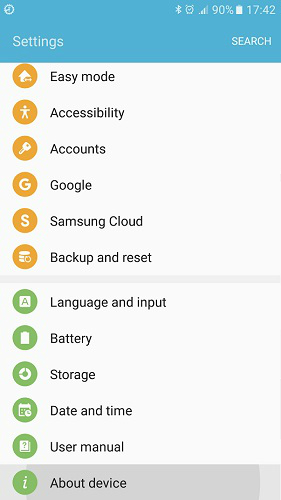
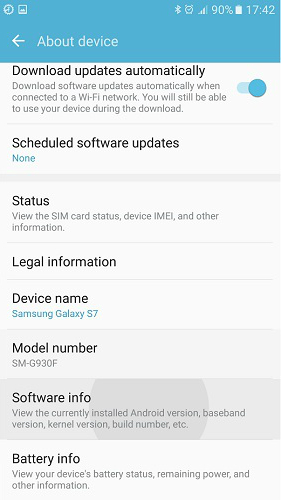
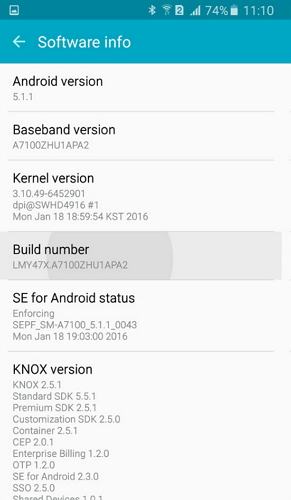
Langkah 4: Gulir ke bawah layar dan ketuk nomor Build beberapa kali sampai Anda melihat pesan yang bertuliskan "Mode pengembang telah diaktifkan".
Langkah 5: Pilih pada tombol Back dan Anda akan melihat menu opsi Developer di bawah Settings, dan pilih opsi Developer.
Langkah 6: Geser tombol "USB debugging" ke "On" dan Anda siap untuk menggunakan perangkat Anda dengan alat pengembang.
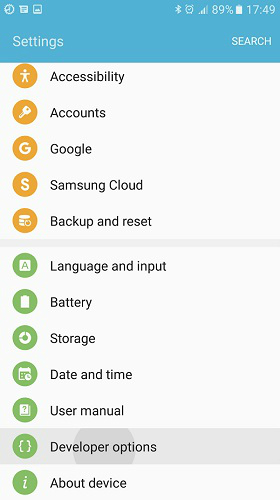
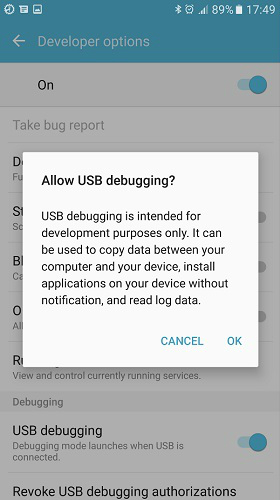
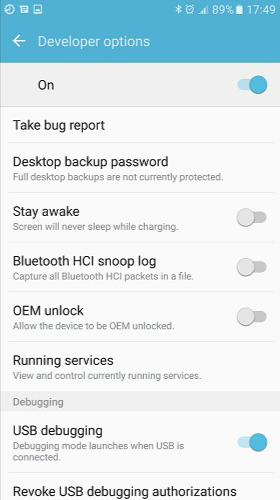
Langkah 7: Setelah selesai semua langkah ini, Anda telah berhasil melakukan debugging pada Samsung Galaxy Galaxy S7 / S7 Edge / S8 / S8 Plus. Lain kali Anda menghubungkan ponsel Samsung Anda ke komputer menggunakan kabel USB, Anda akan melihat pesan "Allow USB Debugging" untuk mengizinkan koneksi, klik "OK".
Tidak bisa tersambung saya sudah aktifkan mendebut USB tapi TDK bisa tersambung di PC/laptop
ReplyDeleteMakasih
Gak bisa gan
ReplyDelete